Заощаджує час програмне та апаратне забезпечення, що допомагає 200 мільйонам користувачів щороку. Посібник із порадами, новинами та підказками щодо покращення технічного життя.
Adobe Acrobat
Ніщо не відповідає потужності Adobe Acrobat, коли йдеться про створення, перетворення, редагування та надсилання файлів PDF.

doPDF - чудовий інструмент для перетворення різних типів файлів у PDF, включаючи VCE. Коли ви встановлюєте doPDF на свій комп'ютер, він діє як віртуальний принтер, для якого ви можете використовувати друк PDF-файлів.
Як тільки ви встановите його на свій комп’ютер, він з’явиться у вашому списку Принтери та факси, а також у всіх програмах.
Для перетворення файлів VCE у PDF за допомогою doPDF вам фактично знадобиться ще один інструмент, який називається Дизайнер VCE. В основному це програвач VCE, який дозволяє переглядати та друкувати файли VCE.
Отже, після того, як ви встановите на комп’ютер як doPDF, так і VCE Designer, відкрийте файл VCE, який ви хочете конвертувати за допомогою VCE Designer, перейдіть до Файл > Друк, виберіть віртуальний принтер doPDF, дотримуйтесь подальших вказівок на екрані, і ваш файл VCE буде перетворений у PDF в секунд.
Як doPDF, так і VCE Designer доступні безкоштовно, і ви можете завантажити їх за цими посиланнями:
⇒Отримайте doPDF
⇒Отримати дизайнер VCE
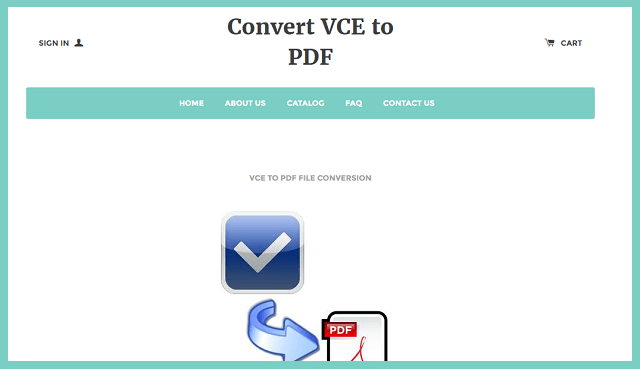
Це один з найкращих онлайн-конвертерів для перетворення файлів VCE у файли PDF. Однак він не пропонує безкоштовних послуг, оскільки за кожну конверсію стягується 3,99 доларів США.
Отже, якщо ви не проти заплатити за конвертацію ваших файлів VCE, вам неодмінно варто подумати про використання цього інструменту.
Запустіть сканування системи, щоб виявити потенційні помилки

Завантажте Restoro
Інструмент для ремонту ПК

Клацніть Почніть сканування знайти проблеми з Windows.

Клацніть Відремонтувати все виправити проблеми із запатентованими технологіями.
Запустіть сканування ПК за допомогою інструменту відновлення, щоб знайти помилки, що спричиняють проблеми із безпекою та уповільнення роботи. Після завершення сканування процес відновлення замінить пошкоджені файли новими файлами та компонентами Windows.
Все, що вам потрібно зробити, це відвідати їх веб-сайт, завантажити файл VCE, придбати послугу та надати свій адреса електронної пошти. Як тільки ви здійсните платіж, на вашу електронну адресу буде надіслано щойно перетворений файл PDF.
Сайт часто пропонує обмежені терміни, як-от отримання другої конверсії безкоштовно тощо. Враховуючи, що існують інші платні послуги, які стягують більше, це насправді найкращий варіант.
Але якщо ви не хочете платити за конвертацію своїх файлів, обов’язково перевірте інші інструменти з цього списку.
⇒Отримати перетворення VCE в PDF
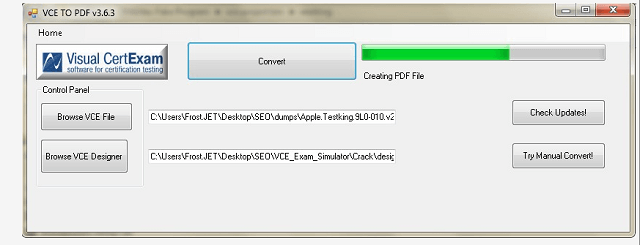
VCE в PDF - це, мабуть, найшвидший спосіб конвертувати файли VCE в PDF. Це безкоштовне програмне забезпечення, яке займає дуже мало жорсткий диск, тож все, що вам потрібно зробити, це встановити його та розпочати перетворення.
Інструмент настільки простий, наскільки він може отримати, просто перегляньте файл VCE і відразу перетворіть його. VCE в PDF також потребує встановлення VCE Designer на вашому комп’ютері, тому майте це на увазі.
Не плутайте VCE з PDF з веб-інструментом з однойменною назвою. Інтернет-інструмент також може бути гідним конвертером, але він дозволяє безкоштовно конвертувати обмежену кількість файлів VCE.
⇒Отримати VCE в PDF
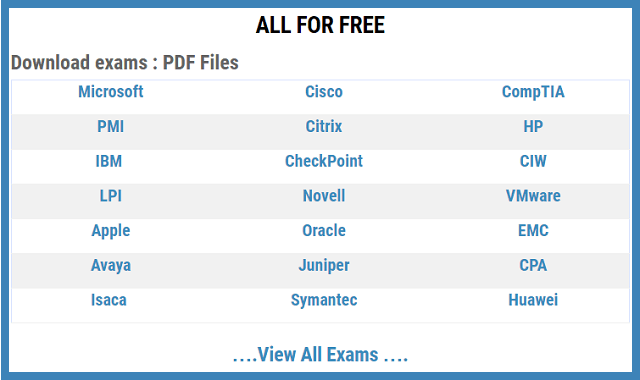
VCEPlus - це веб-інструмент, який безкоштовно перетворює файли VCE у PDF. Це один з найкращих Інтернет-інструментів для перетворення файлів оскільки це дозволяє безкоштовно конвертувати необмежену кількість файлів.
Однак VCEPlus не є миттєвим інструментом, оскільки для перетворення потрібно 12-24 години.
Використання VCEPlus може бути трохи складним і вимагає більше зусиль, ніж використання інших інструментів із цього списку.
Щоб мати можливість перетворити файл VCE за допомогою VCEPlus, вам потрібно завантажити цей файл у будь-яку хмарну службу (OneDrive, Google Drive, Dropbox тощо), надішліть посилання на цей файл на VCEPlus, і хлопці, що стоять за цим, надішлють вам електронний файл PDF, як тільки це буде зроблено.
Отже, якщо вам не потрібно негайно конвертувати ваші файли VCE, ви можете зробити VCEPlus пострілом.
⇒Отримайте VCEPlus
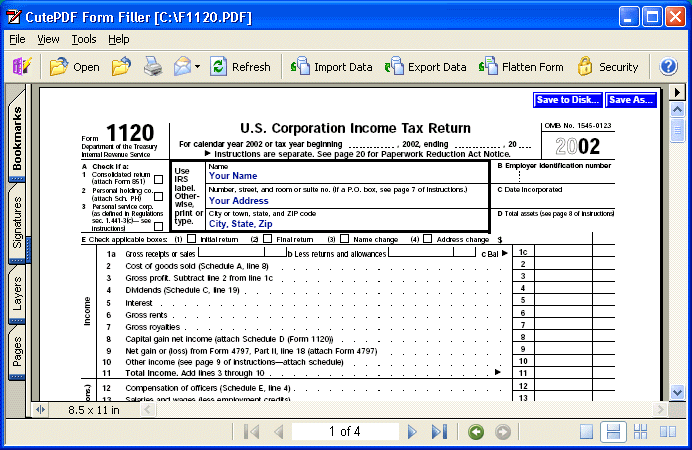
CutePDF служить віртуальним принтером PDF, як і doPDF. Вам просто потрібно завантажити його, встановити на комп’ютер, і він з’явиться разом з іншими принтерами.
Для CutePDF також потрібен VCE Designer, а процедура друку ідентична як у doPDF.
Ви просто відкриваєте файл VCE, який потрібно конвертувати за допомогою VCE Designer, переходите до Друк, вибираєте CutePDF, і файл буде перетворений.
⇒Отримайте CutePDF
Приблизно це для нашого списку найкращих конвертерів VCE в PDF для Windows.
Що ви думаєте про цей вибір? Чи є якийсь інструмент конвертера VCE в PDF, який ви хочете додати до списку? Повідомте нас у коментарях нижче.
© Copyright Windows Report 2021. Не пов'язано з Microsoft


